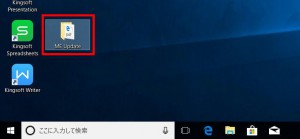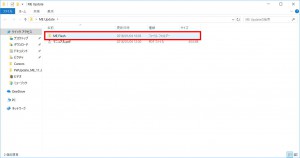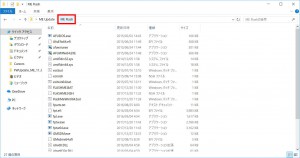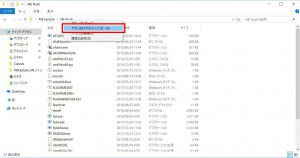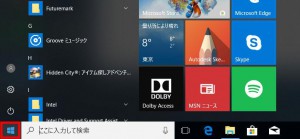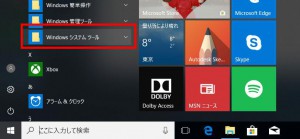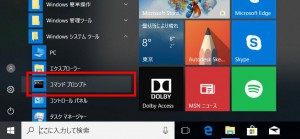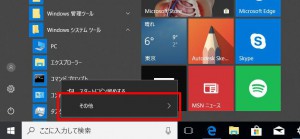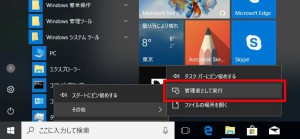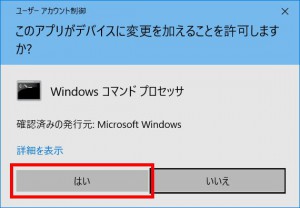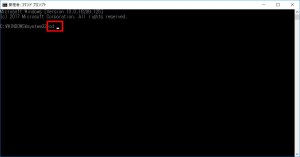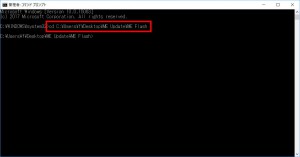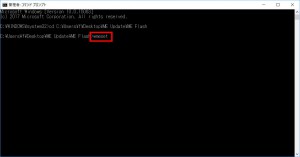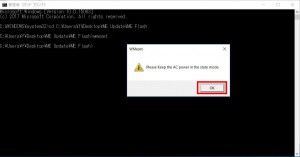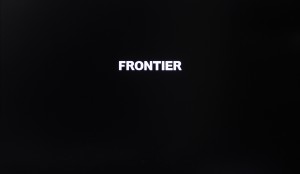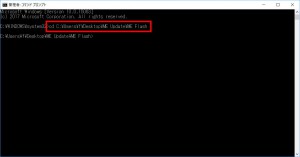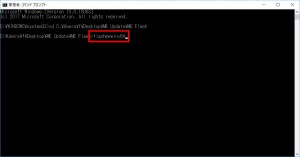ここでは、インテルⓇ マネジメント・エンジン(ME)の脆弱性に対するアップデートの手順を説明します。
| ご注意ください |
・ME ファームウェアのアップデートは一度しか行うことができません。アップデート済みの製品にアップデートを行うとエラーが表示されますが故障ではありません。
・この作業は AC アダプターを接続して、外部より電力が供給されている状態でおこなってください。
・作業の途中で、コンピューターを強制終了すると、コンピューターが正常に動作しなくなる可能性があります。
・この作業は外付けハードディスクやUSB メモリーなどの周辺機器を取り外した状態で行ってください。
・この作業は、お客様の自己責任で行ってください。
弊社では、この作業を行ったことで発生した破損・損害など一切の責任を負いません。
・この作業を行ったことで発生した故障は破損は、弊社の保証の範囲外となります。
■ 対象製品
「内部仕様」に以下のパーツコード(CD)が含まれ、「ME Farmware Version」が「11.8.50.3425」の製品が対象です。
95861 ノートベアボーン
「内部仕様」は弊社「仕様検索サービス」からご確認いただけます。
ME Farmware Version の確認方法はコチラをご確認ください。
■ ご用意ください
弊社「仕様検索サービス」からダウンロードした更新プログラム
■ 作業手順
1.ME ファームウェアのロックを解除します
2.インテルⓇ マネジメント・エンジンのファームウェアをアップデートします
■ ME ファームウェアのロックを解除します
1.ダウンロードした更新プログラムを展開して「ME Update」フォルダーをデスクトップ画面に移動し、移動した「ME Update」フォルダーを選択します。
2.「ME Flash」フォルダーのアドレスをコピーします。
「ME Update」フォルダーが表示されます。
「ME Flash」フォルダーを選択します。
3.「ME Flash」フォルダーが表示されます。
マウス カーソルを「アドレス バー」の「ME Flash」に合わせてマウスを右クリックします。
| |
「ME Flash」の左側に表示されている「ME Update」を選択すると作業が続行できなくなります。 必ず「ME Flash」を選択してください。 |
4.表示されたメニューから「アドレスをテキストとしてコピー(O)」を選択します。
5.「管理者:コマンド プロンプト」を表示させます。
「スタート ボタン]を選択します。
6.「スタート メニュー」が表示されます。
「すべてのアプリ」をスクロールさせて「Windows システム ツール」を選択します。
7.マウス カーソルを「Windows システム ツール」の下に表示された「コマンド プロンプト」に合わせてマウスを右クリックします。
8.表示されたメニューから[その他」を選択します。
9.「その他」の右側に表示された[管理者として実行」を選択します。
10.「ユーザー アカウント制御」が表示された場合は「はい」ボタンを選択します。
11.「管理者:コマンド プロンプト」が表示されます。
半角文字で「cd」と入力した後にキーボードの「スペース」キーを一度押します。
| 「管理者:コマンド プロンプト」では半角文字を使用します。 |
12.キーボードの「Ctrl」キーを押しながらキーボードの「V」キーを押して「cd_」の右側に「4」でコピーしたアドレスを表示させます。
「cd_」の右側に「4」でコピーしたアドレスが表示されたらキーボードの「Enter」キーを押します。
| 「cd」の右側の「_」(アンダーバー)は半角スペースを表しています。実際に「_」を入力するものではありません。 |
13.「wmeset」と入力してキーボードの「Enter」キーを押します。
14.「Please Keep the AC power in the state mode.」が表示されます。
コンピューターに AC アダプターが接続されていることを確認して「OK」ボタンを選択します。
15.「Please close your applications and data. The system will be to shutdown.」が表示されます。
「OK」ボタンを選択します。
16.コンピューターが再起動します。
デスクトップ画面が表示されるまで待ちます。
| コンピューターが再起動すると、しばらくの間冷却ファンが高速で回転しますが故障ではありません。 |
コンピューターが再起動すると ME ファームウェアのロック解除は完了です。
■ インテルⓇ マネジメント・エンジンをアップデートします
17.「1」~「12」の手順でフォルダーのアドレスのコピーと「管理者:コマンド プロンプト」の起動、コピーしたフォルダーのアドレスの貼り付けを行います。
18.「flashmewinx64」と入力してキーボードの「Enter」キーを押します。
19.「インテルⓇ マネジメント・エンジン」のアップデートが開始されます。
アップデートが完了すると、コンピューターが自動的にシャットダウンされます。
コンピューターがシャットダウンすると作業は完了です。
作業が完了したら、ダウンロードした更新プログラムは削除しても問題ありません。